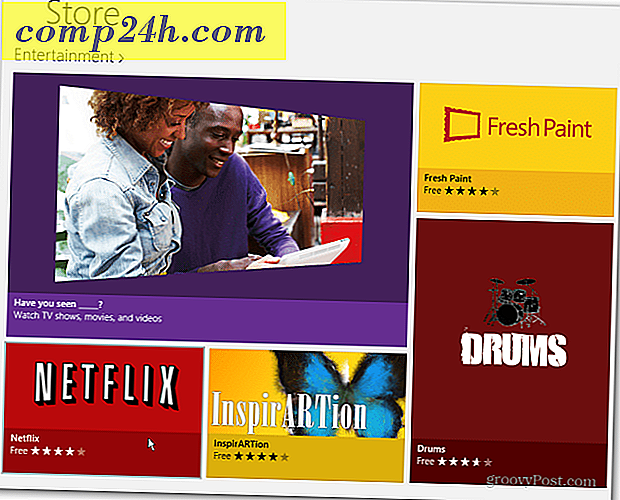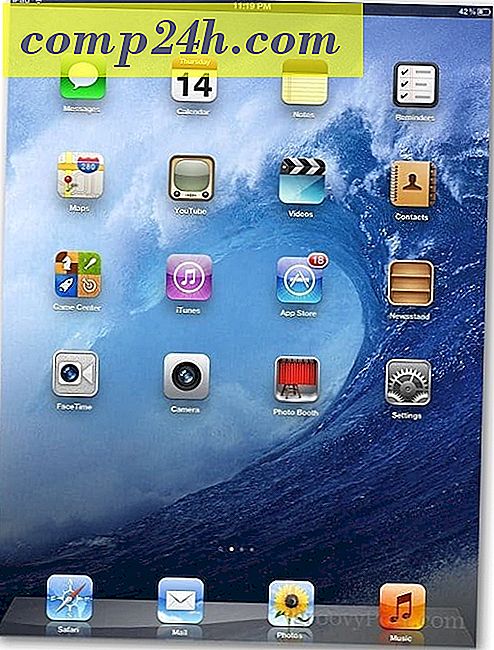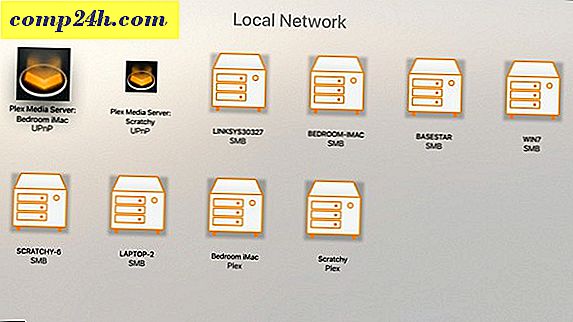Konfigurer Windows 7 til å vise filutvidelser [Hvordan-til]
 I alle versjoner av Windows, inkludert den nyeste Windows 7, er filtypene gjemt som standard. Kanskje er det fordi Microsoft gjorde noen casestudier tidligere og fant ut at folk ikke liker å kunne se filtillegg ?? Hvem vet. Alt jeg vet er, med skjulte filutvidelser, er det ikke lett å (A - Finn en fil til tider og (B - Gi nytt navn til filer (spesielt deres utvidelse.) Dette er grunnen til at trinnene nedenfor for å konfigurere Windows for å vise fil utvidelser er en av de første tingene jeg gjør på nye systemer.
I alle versjoner av Windows, inkludert den nyeste Windows 7, er filtypene gjemt som standard. Kanskje er det fordi Microsoft gjorde noen casestudier tidligere og fant ut at folk ikke liker å kunne se filtillegg ?? Hvem vet. Alt jeg vet er, med skjulte filutvidelser, er det ikke lett å (A - Finn en fil til tider og (B - Gi nytt navn til filer (spesielt deres utvidelse.) Dette er grunnen til at trinnene nedenfor for å konfigurere Windows for å vise fil utvidelser er en av de første tingene jeg gjør på nye systemer.
Slik viser du filutvidelser i Windows 7
1. Høyreklikk Start Orb, og klikk deretter Åpne Windows Utforsker .

2. I Utforsker klikker du på Organiser . Deretter klikker du mappe og søkealternativer.

3. Klikk på Vis- fanen i vinduet Mappevalg. Klikk deretter på og fjern merket for Skjul utvidelser for kjente filtyper . Klikk på OK for å fullføre.

Ferdig!
Øyeblikkelig vil filene dine vise sine utvidelser på slutten av filnavnet. Nå kan du til og med bruke Høyreklikk > Rename- funksjonen for å endre filutvidelser manuelt også (bare vær sikker på at du vet hva du gjør først.)

Når du snakker om å tilpasse Windows 7, ta en titt på denne veiledningen for å aktivere boksene til å velge mapper og filer i Windows 7.